Làm sao để có thể reset máy in HP một cách nhanh chóng, tại nhà khi thiết bị gặp vấn đề? Đây sẽ là điều mà bất cứ ai sở hữu và sử dụng máy in HP cũng quan tâm và cần biết tới. Và dưới đây là các cách hướng dẫn tái khởi động máy in HP đơn giản, nhanh chóng tại nhà để bạn tham khảo.
Khi nào nên reset máy in HP?
Việc reset máy in HP là vô cùng cần thiết khi thiết bị của bạn gặp phải lỗi dẫn tới ảnh hưởng đến công việc của bạn. Nhưng không phải lỗi nào của máy in HP cũng cần reset lại thiết bị. Vậy khi nào bạn sẽ cần phải reset cho chiếc máy in HP của mình?

Nếu như máy in HP của bạn đang gặp một trong những lỗi sau, bạn sẽ cần phải reset lại thiết bị trong thời gian sớm nhất:
- Máy in HP của bạn thông báo các lỗi liên quan tới hộp mực nhưng hộp mực của máy in vẫn có thể hoạt động bình thường
- Máy in HP của bạn nhấp nháy đèn đỏ liên tục và không thể hoạt động
- Máy in HP của bạn không thể in được sau khi thay thế hộp mực hoặc đổ mực
- Máy in HP của bạn đã in được khoảng 20000 lần khiến bộ đếm gặp quá tải
Chi tiết các cách reset máy in HP đơn giản tại nhà
Máy in HP gặp lỗi sẽ ảnh hưởng rất nhiều tới tiến độ công việc của cá nhân và những người xung quanh. Vậy làm thế nào để reset và khắc phục tình trạng này? Bạn có thể tham khảo các cách reset máy in HP đơn giản tại nhà dưới đây để có thể nhanh chóng giải quyết vấn đề này mà không cần chờ người tới sửa chữa.
Ngắt nguồn điện để reset máy in
Phương pháp reset máy in HP đơn giản nhất mà bất cứ ai có thể thực hiện được đó chính là ngắt nguồn điện của máy in HP. Bởi khi bị ngắt nguồn điện một cách đột ngột, chiếc máy in HP của bạn sẽ tự động khởi động lại từ đầu và loại bỏ được hoàn toàn các lỗi phần mềm đang gặp phải.

Để reset máy in theo phương pháp này, bạn hãy nhẫn và giữ nút nguồn trong khoảng 20 giây. Nếu lỗi xảy ra khiến cho máy in không nhận điều khiển từ nút nguồn, bạn hãy rút phích cắm điện ra khỏi ổ cắm và đợi khoảng 1 phút trước khi cắm lại để đảm bảo thiết bị đã được tắt hoàn toàn.
Reset máy in HP thông qua giao diện cài đặt trên web
Dù phương pháp trên rất đơn giản và bất cứ ai cũng có thể làm theo, tuy nhiên với các lỗi liên quan tới driver, việc ngắt nguồn điện sẽ không thể giải quyết triệt để. Nếu phương pháp đầu tiên không thể giải quyết được tình trạng gặp phải, bạn có thể tham khảo phương pháp reset máy in HP thông qua giao diện cài đặt của thiết bị dưới đây:
- Bước 1: Mở “Start” lên để tìm kiếm và mở “Control Panel” trên máy tính của bạn. Sau đó tìm tới phần “Hardware and Sound” và chọn vào “Devices and Printer”
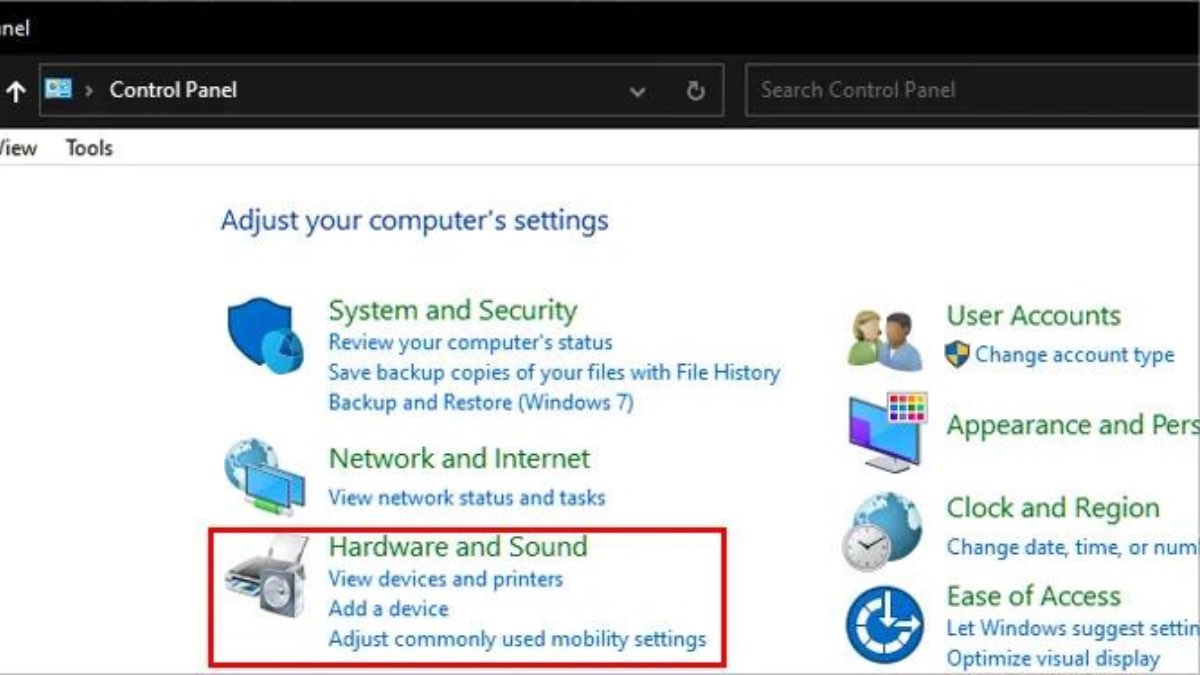
- Bước 2: Khi nhấn vào “Devices and Printer”, một cửa sổ sẽ hiện lên. Tại đây, bạn hãy nhấn vào mục “Printer Properties” và chọn vào tab “Ports” để xem được địa chỉ IP của máy in
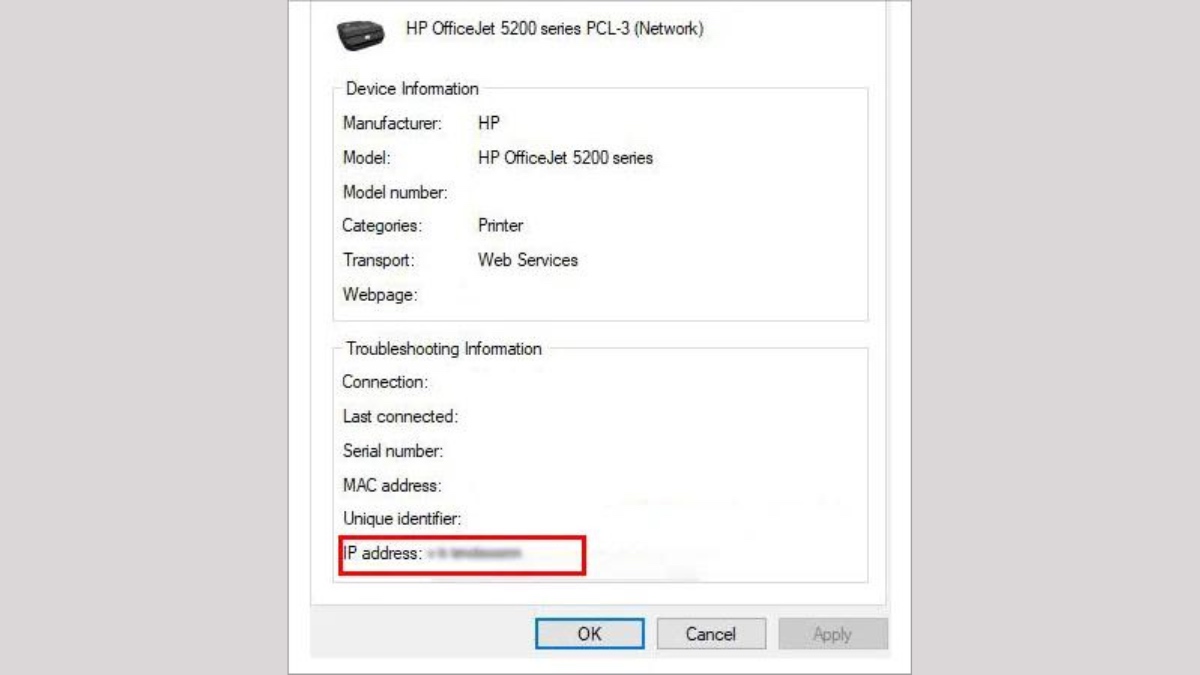
- Bước 3: Khi đã có được địa chỉ IP của máy in HP, bạn hãy mở một trình duyệt web bất kỳ lên và dán địa chỉ đó vào. Tại đây, giao diện cài đặt máy in HP của bạn sẽ hiện lên. Việc của bạn cần làm là đăng nhập theo thông tin có trên nhãn máy in và tìm tới phần “Restore Factory Settings” của mục “General”
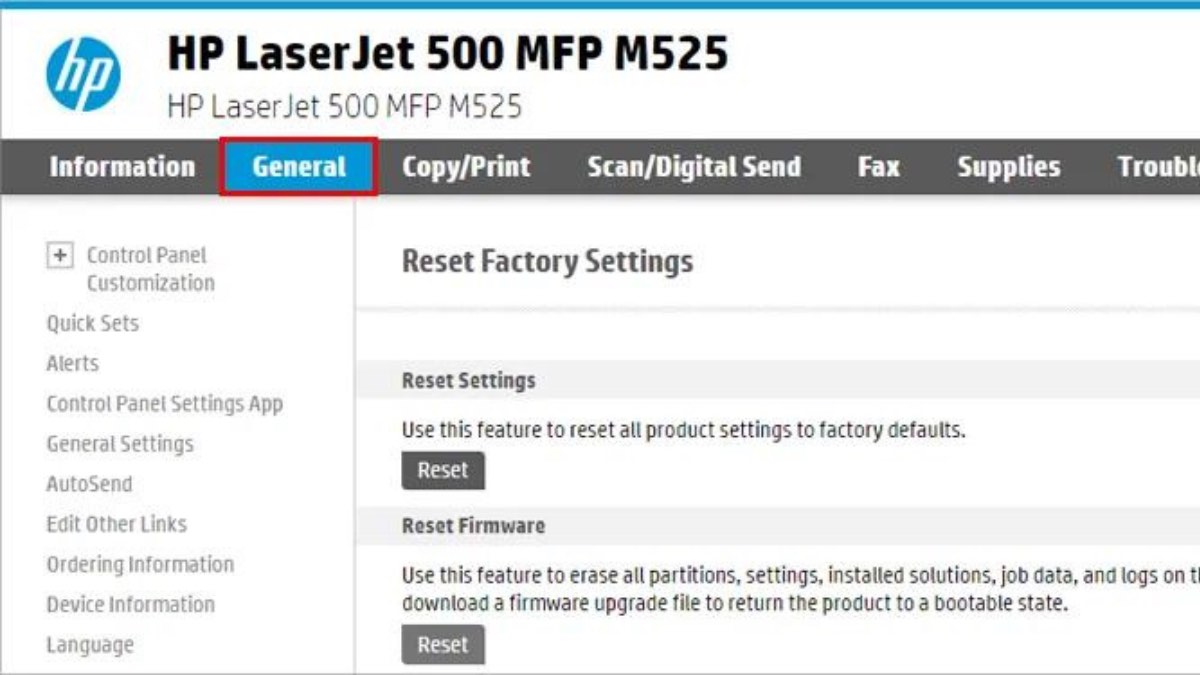
- Bước 4: Tại “Restore Factory Settings” sẽ có hai lựa chọn là “Reset Settings” để bạn khởi động về cài đặt mặc định của nhà sản xuất và “Reset Firmware” để cài đặt lại firmware mới được cập nhật bị lỗi
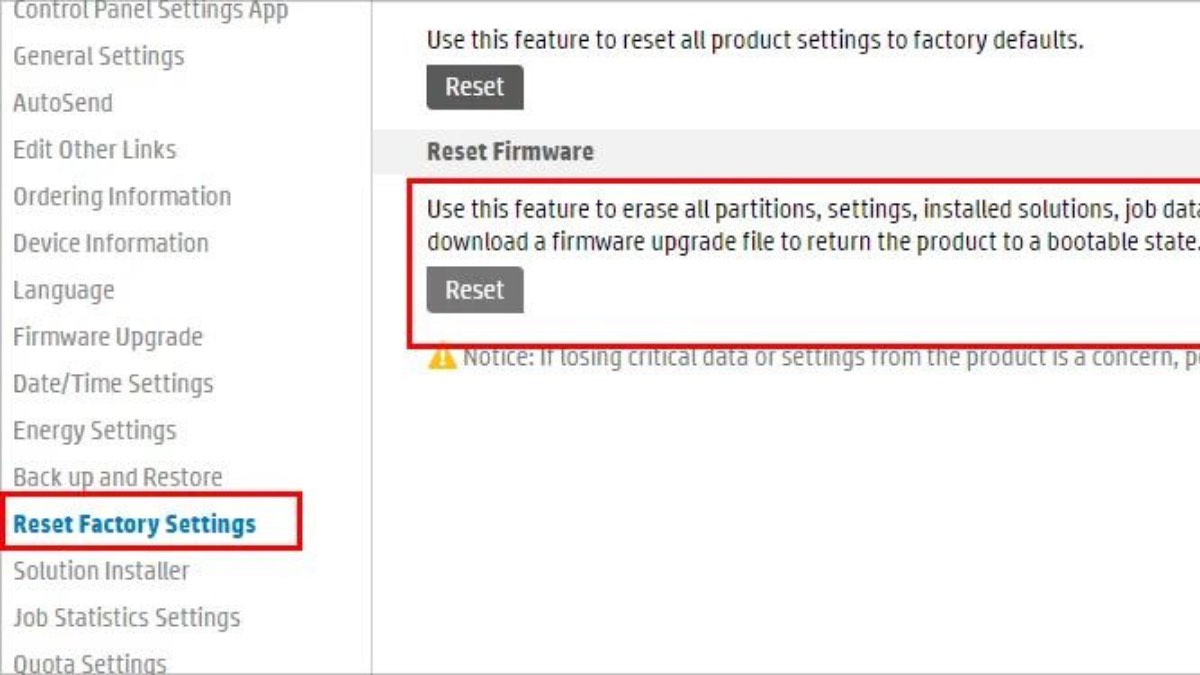
Cài đặt lại driver của máy in
Đôi khi, việc máy in HP của bạn không thể hoạt động lại phát sinh từ chính chiếc PC, laptop của bạn thay vì tới từ chính thiết bị. Điều này là bởi driver máy in trên máy tính gặp lỗi trong quá trình hoạt động hoặc đã lâu không được cập nhật. Để khắc phục điều này, bạn có thể cài đặt lại driver máy in HP trên máy tính thông qua các bước sau:
- Bước 1: Nhấn tổ hợp phím Windows + R để mở tính năng “Run” trên máy tính. Sau đó gõ vào thanh văn bản lệnh devmgmt.msc để mở “Device Manager”
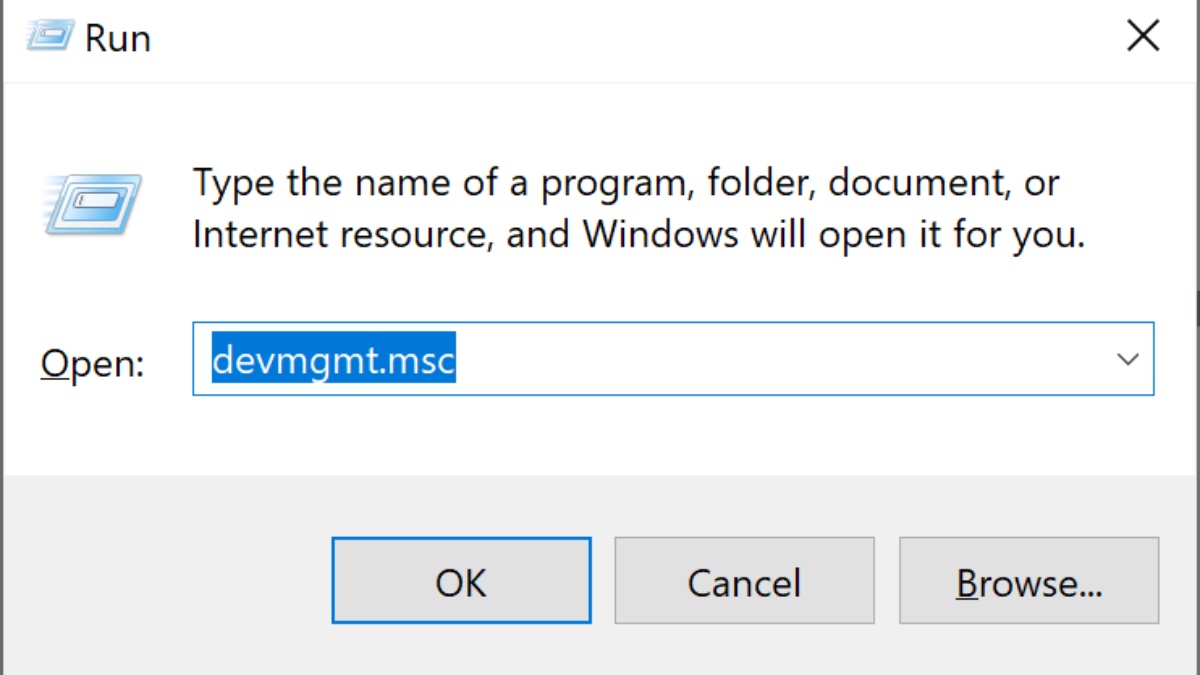
- Bước 2: Nhấn chuột phải vào driver của máy in mà bạn muốn gỡ cài đặt và lựa chọn “Uninstall Drivers”
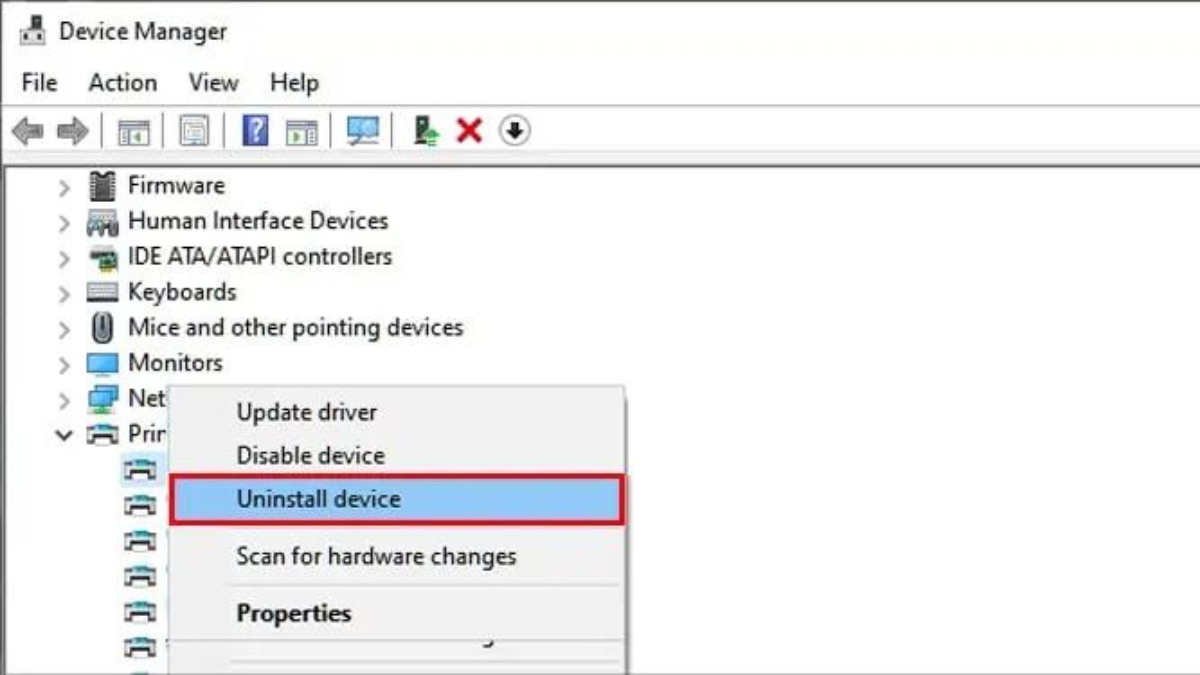
Sau khi đã gỡ cài đặt driver của máy in, bạn có thể cài đặt lại driver bằng cách sử dụng đĩa cài đặt đi kèm với mỗi máy in mà HP cung cấp. Trong trường hợp không có đĩa cài đặt, bạn có thể truy cập vào website hỗ trợ của HP để tìm kiếm và tải lại driver về máy tính.
Tạm kết
Trên đây là hướng dẫn các cách reset máy in HP đơn giản tại nhà để bạn tham khảo. Mong rằng hướng dẫn trên đây đã đủ chi tiết để bạn có thể làm theo và khắc phục tình trạng máy in HP lỗi một cách nhanh chóng.
Xem Chi Tiết Ở Đây >>>
Bạn có thể quan tâm:
>> Năm lý do khiến bạn nên mua một chiếc AirPods Max
>> Tai nghe Galaxy Buds2 đang được chế tạo, thiết kế có nhiều nâng cấp
>> Loa 7.1 Là Gì? Hệ Thống Âm Thanh 7.1 Được Sắp Xếp Như Thế Nào?


0 Nhận xét